Cara Mengatur Tanggal dan Waktu pada Kamera IP dengan UI 5.0
Berikut adalah langkah-langkah untuk mengatur tanggal dan waktu pada kamera IP dengan antarmuka pengguna (UI) 5.0:
Langkah-langkah Mengatur Tanggal dan Waktu:
Login ke Kamera IP:
- Buka browser dan masukkan alamat IP kamera Anda.
- Masukkan username dan kata sandi untuk login ke antarmuka pengguna kamera.
Akses Pengaturan:
- Setelah berhasil login, klik menu Setup atau Pengaturan yang ada pada antarmuka pengguna.
Masuk ke Pengaturan Sistem:
- Pada menu pengaturan, pilih System atau Sistem.
Pilih Tanggal dan Waktu:
- Di dalam menu System, pilih Date & Time atau Tanggal & Waktu.
Atur Tanggal dan Waktu:
- Anda akan melihat kolom untuk mengatur Tanggal, Waktu, dan Zona Waktu.
- Masukkan tanggal dan waktu yang benar sesuai dengan lokasi Anda.
- Pilih zona waktu yang sesuai (misalnya, Jakarta untuk Indonesia menggunakan zona waktu UTC+7).
Aktifkan Sinkronisasi NTP (Opsional):
- Jika Anda ingin kamera Anda secara otomatis memperbarui tanggal dan waktu berdasarkan server NTP, aktifkan opsi NTP (Network Time Protocol).
- Masukkan alamat server NTP yang sesuai (misalnya,
time.google.comatau0.id.pool.ntp.org) untuk memastikan kamera menyinkronkan waktu secara akurat.
Simpan Pengaturan:
- Setelah mengatur tanggal, waktu, dan opsi NTP (jika diperlukan), klik Apply atau Terapkan untuk menyimpan pengaturan.
Verifikasi Pengaturan:
- Kembali ke halaman utama kamera dan pastikan bahwa tanggal dan waktu yang ditampilkan sesuai dengan pengaturan yang telah Anda tentukan.
Petunjuk Langkah demi Langkah
1. Masukkan alamat IP kamera ke web browser.
Masukkan nama pengguna dan kata sandi kamera ke dalam bidang yang ditentukan.
Klik tombol Masuk untuk masuk
2. Pilih ikon Roda Gigi di kanan atas.
Kemudian pilih opsi Sistem dari daftar drop-down
3. Pilih Umum di sebelah kiri.
Kemudian pilih tab Tanggal & Waktu di bagian atas.
Untuk mengatur tanggal dan waktu tanpa server NTP, pilih Manual Setting . Kemudian sesuaikan Waktu, Format Waktu, dan Zona Waktu. (Anda dapat menekan Sync PC jika ingin menarik waktu dari PC yang Anda gunakan. Namun Zona Waktu tetap perlu diatur secara manual.)
Untuk mengatur tanggal dan waktu dengan server NTP, pilih NTP . Kemudian isi informasi untuk server NTP yang berfungsi. (Ini hanya akan berfungsi jika kamera memiliki akses ke internet.)
Untuk lokasi yang menggunakan Waktu Musim Panas, aktifkan penggeser di bawah DST dan pilih tanggal dan waktu Musim Panas dimulai dan dihentikan.
Ketika Anda selesai menyesuaikan pengaturan, pilih Terapkan di bagian bawah untuk menyimpan pengaturan.
Tips:
- Pastikan kamera terhubung ke internet jika Anda menggunakan server NTP untuk sinkronisasi waktu otomatis.
- Jika tidak terhubung ke NTP, Anda perlu memastikan bahwa tanggal dan waktu diatur secara manual dan sesuai.
Dengan mengikuti langkah-langkah ini, Anda dapat mengatur tanggal dan waktu pada kamera IP dengan UI 5.0 dengan mudah, memastikan rekaman video dan pengaturan lainnya memiliki timestamp yang akurat.


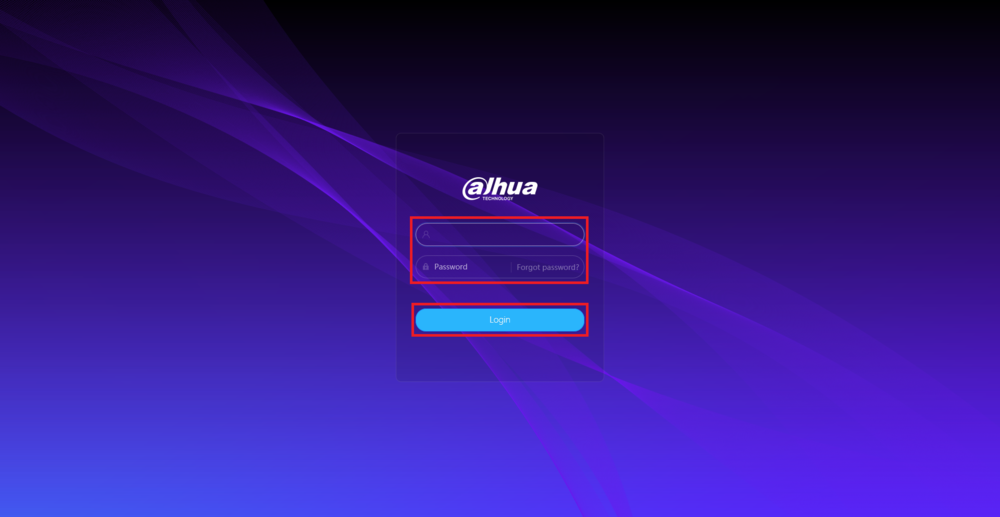
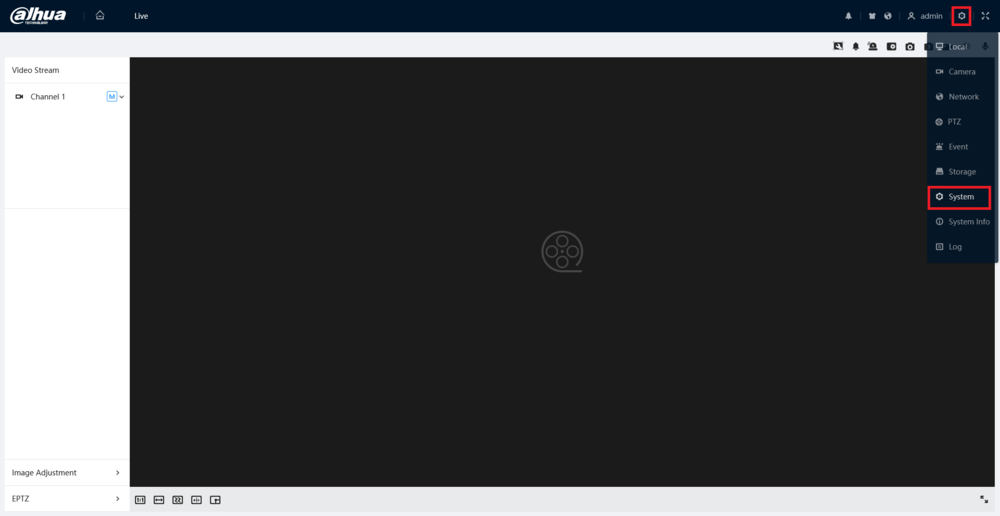
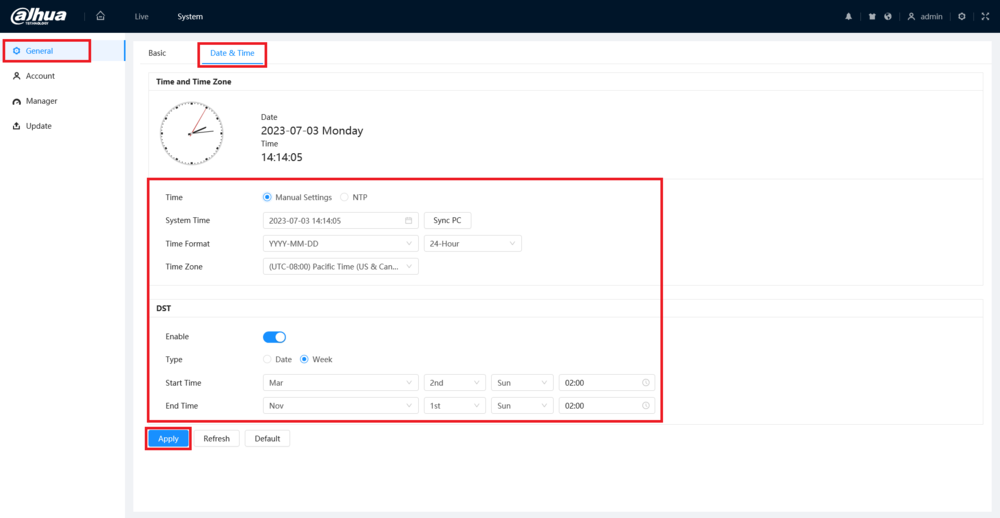
.png)




0 Comments
Haikalcctvid | HCID - Home Security Camera One-Stop IT Solution